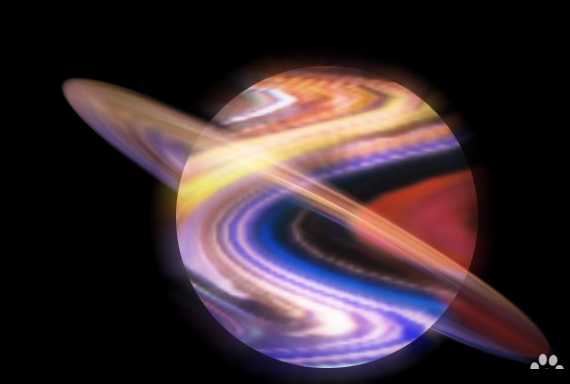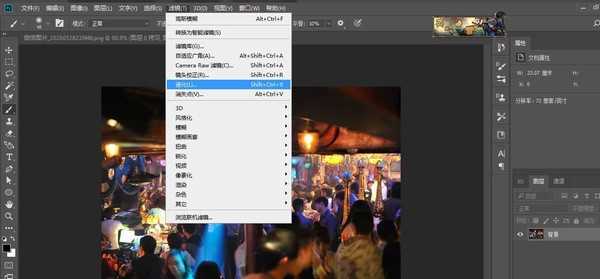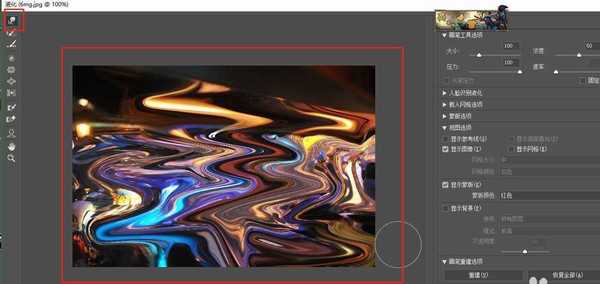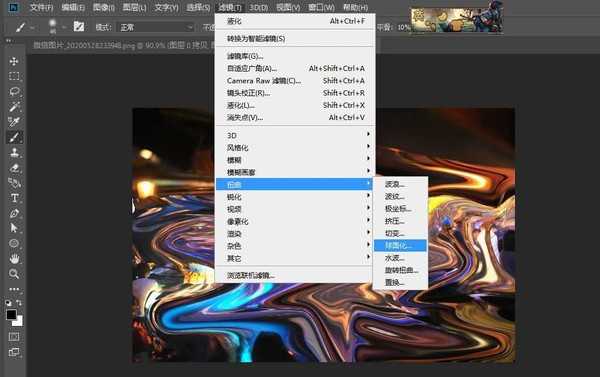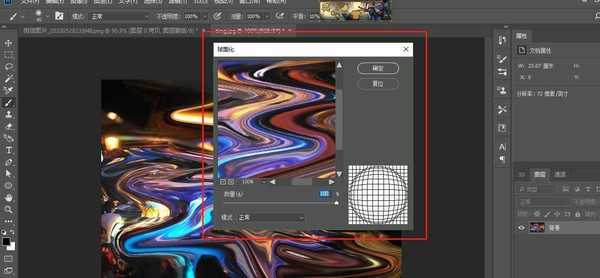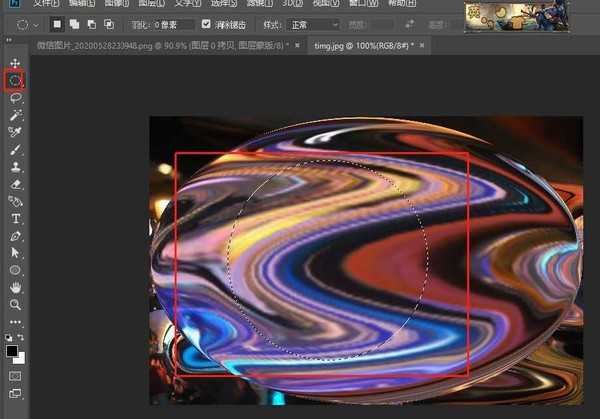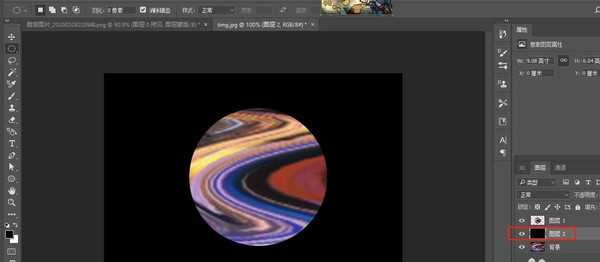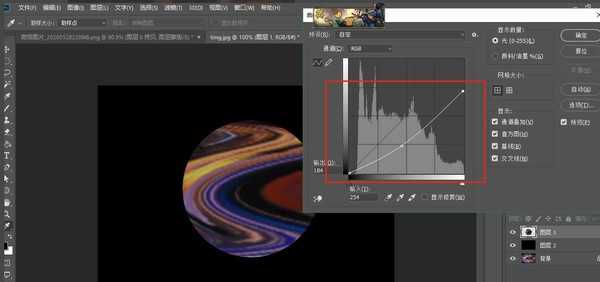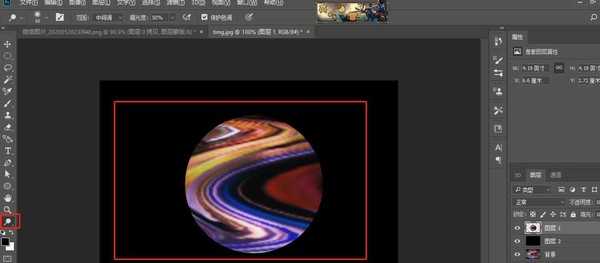怎么用ps快速制作梦想星球海报?
(编辑:jimmy 日期: 2024/12/23 浏览:2)
怎么用ps快速制作梦想星球海报?今天小编主要为大家分享一下使用ps快速制作梦想星球海报的作步骤非常简单,希望这篇文章能对你们能有所帮助。
- 软件名称:
- Photoshop CS6 13.0 官方版 中文绿色免费版 (PSCS6中文绿色版)
- 软件大小:
- 160MB
- 更新时间:
- 2014-05-15立即下载
用ps制作梦想星球海报的教程:
效果图:
素材:
1.打开素材,点击滤镜>液化。
2.用向前变形工具随意涂抹。
3.执行滤镜>扭曲>球面化,执行三次左右。
4.画出一个圆,Ctrl+J复制。新建一个图层,填充黑色,放到图层1下方。
5.Ctrl+M调出曲线,调暗。用加深减淡工具擦出球的光面和暗面。
上一页12 下一页 阅读全文
上一篇:如何使用PS把水果合成到冰块中?
下一篇:怎么用PS软件制作太阳光的效果?